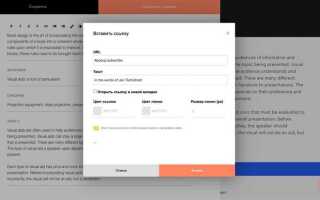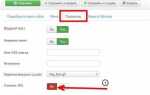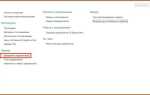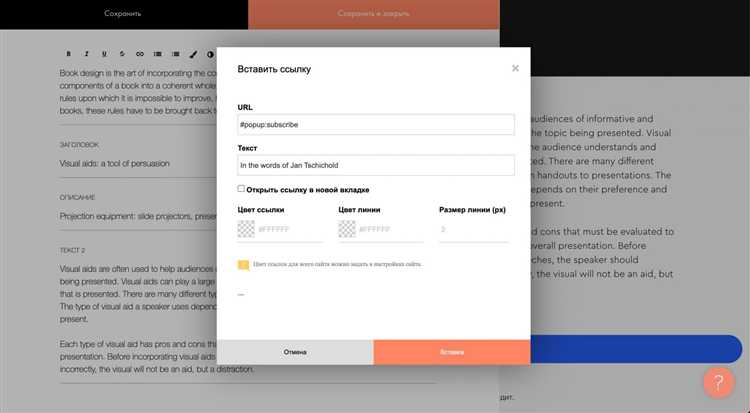
Popup (всплывающее окно) – это эффективный инструмент для привлечения внимания посетителей сайта. В Tilda создание таких окон возможно через использование блоков и встроенных настроек, без необходимости программировать. Важно понимать, что правильно настроенный popup может значительно повысить конверсию, поэтому стоит уделить внимание всем деталям его настройки.
Шаг 1: Выбор подходящего блока
Tilda предлагает несколько готовых блоков для создания всплывающих окон. Чтобы выбрать нужный, откройте блоки и выберите категорию Popup. Вы найдете различные варианты, такие как окна с формами подписки, рекламные блоки или модальные окна с изображениями. Выберите тот, который наиболее подходит для ваших целей.
Шаг 2: Настройка параметров отображения
Каждое всплывающее окно в Tilda можно настроить по времени появления, задержке, а также условиям показа (например, при прокрутке страницы или по времени). Для этого откройте настройки блока и задайте нужные параметры. Если вы хотите, чтобы окно появлялось при заходе на сайт, установите его показ сразу после загрузки страницы. Важно не переусердствовать с частотой появления popup’ов, чтобы не раздражать пользователей.
Шаг 3: Добавление элементов в popup
В зависимости от того, какой цели вы хотите достичь, наполняйте всплывающее окно нужным контентом: текстом, изображениями, формами. Для сбора контактов или подписки используйте форму, встроенную в блок. Убедитесь, что все элементы внутри popup’а четко и понятно оформлены, чтобы пользователи знали, что от них требуется.
Шаг 4: Тестирование и проверка
После того как popup создан, обязательно протестируйте его на разных устройствах. Важно, чтобы окно корректно отображалось на мобильных телефонах и планшетах, так как многие пользователи заходят на сайт с мобильных устройств. Также проверьте, как окно выглядит при разных разрешениях экрана, чтобы не нарушать общую структуру страницы.
Popup в Tilda – это простой, но мощный инструмент для улучшения взаимодействия с посетителями сайта. Следуя этим шагам, вы сможете настроить всплывающее окно, которое будет работать на увеличение конверсий, не отвлекая и не раздражая пользователей.
Как настроить триггер для показа popup на странице Tilda
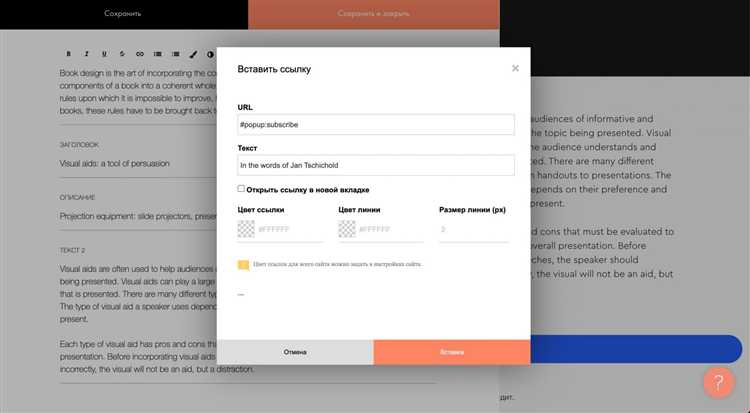
Для настройки триггера, который будет управлять показом popup на странице Tilda, нужно выполнить несколько шагов. Каждый триггер можно настроить в зависимости от того, когда именно вы хотите, чтобы всплывающее окно появлялось на экране пользователя.
- Шаг 1: Создание popup
Перейдите в редактор Tilda и выберите блок для popup (например, «Popup window»). Создайте его, добавив необходимый контент (текст, кнопки и т.д.).
- Шаг 2: Настройка триггера
После создания popup откройте настройки блока. В разделе «Триггеры» выберите событие, которое должно вызвать его отображение.
- Шаг 3: Выбор типа триггера
В Tilda доступны следующие типы триггеров:
- По времени – задайте, через какое время после загрузки страницы будет отображаться окно.
- По прокрутке – окно появляется, когда пользователь прокрутит страницу до определенной точки.
- По клику – всплывающее окно открывается при нажатии на кнопку или ссылку.
- По выходу с сайта – триггер срабатывает, когда пользователь пытается покинуть страницу (например, при наведении мыши на верхний край экрана).
- Шаг 4: Настройка условий триггера
Например, если вы выбрали триггер по времени, укажите, через сколько секунд после загрузки страницы должен появиться popup. Для триггера по прокрутке – задайте, на какой глубине страницы он должен появиться.
- Шаг 5: Тестирование
После настройки триггера важно проверить, как работает popup на разных устройствах. Это можно сделать через предварительный просмотр страницы или в настройках адаптивности Tilda.
Теперь ваш popup будет показываться в зависимости от заданных условий триггера. Если требуется сложная логика, используйте дополнительные настройки, такие как создание нескольких триггеров или условий для разных устройств.
Как выбрать тип popup в Tilda: стандартный или кастомизированный
Кастомизированный popup предлагает более гибкие возможности. Он позволяет настроить внешний вид, анимацию и поведение окна с учетом специфики вашего сайта. Такой тип popup подходит, если вам нужно интегрировать уникальные элементы дизайна или настроить его работу под определенные сценарии, например, появление окна только через определенное время, при прокрутке страницы или по клику на кнопку.
При выборе между стандартным и кастомизированным popup следует учитывать следующие факторы:
1. Цель popup: если вам нужно простое окно для сбора данных, стандартный вариант будет достаточен. Для более сложных задач, например, динамических всплывающих окон с разными условиями отображения, лучше выбрать кастомизированный вариант.
2. Дизайн сайта: если внешний вид popup должен быть в строгом соответствии с дизайном сайта, кастомизированный вариант будет оптимальным. Это особенно важно для брендов с уникальной визуальной идентичностью.
3. Функциональность: кастомизированный popup дает больше свободы в настройке поведения, что позволяет более точно подстраивать его под поведение пользователя.
4. Время и ресурсы: если важно сэкономить время на разработку, стандартный popup будет гораздо быстрее в установке и настройке.
Стандартный popup удобен в использовании и подходит для большинства простых задач, но кастомизированный вариант дает больше возможностей для точной настройки под требования бизнеса и улучшения взаимодействия с пользователями.
Как добавить текст и изображения в popup на Tilda
Чтобы добавить текст в popup на Tilda, откройте блок, который используется для модального окна. Для этого перейдите в раздел «Настройки» и выберите нужный элемент с типом «Popup». В настройках блока найдите поле для ввода текста. Введите необходимое содержимое, используя стандартный текстовый редактор Tilda. Вы можете настроить шрифт, размер и цвет текста прямо в этом редакторе, используя доступные инструменты.
Для добавления изображения в popup, нужно использовать блок с изображением, расположенный внутри popup-блока. Выберите подходящий блок с изображением, например, «Image» или «Gallery». Загрузите картинку в нужном формате через интерфейс Tilda. После загрузки, картинка автоматически отобразится в модальном окне. Для изменения размера изображения используйте настройки блока, изменяя ширину и высоту изображения.
При необходимости вы можете комбинировать текст и изображения в одном popup, добавляя несколько блоков. Например, один блок с изображением и несколько текстовых блоков для подробного описания. Важно помнить, что в popup должно быть удобное расположение элементов, чтобы пользователи могли легко воспринимать информацию. Для этого используйте отступы, выравнивание и настройки минимальных и максимальных размеров блоков, чтобы элементы не перекрывали друг друга.
Совет: Для улучшения восприятия контента в popup используйте прозрачный фон для изображения, чтобы текст был легко читаемым, или добавьте легкую тень вокруг текста для выделения на фоне изображения.
Как настроить условия появления popup на сайте
Для настройки условий появления popup в Tilda необходимо учитывать несколько факторов, чтобы не перегрузить пользователя и не нарушить его взаимодействие с сайтом. Рассмотрим ключевые моменты для правильной настройки.
- Время задержки перед показом. Установите временной интервал, через который popup появится после загрузки страницы. Оптимальное время – от 3 до 7 секунд. Слишком быстрый показ может раздражать, слишком долгий – упустить момент вовлечения.
- Показ при прокрутке страницы. Popup может появляться, когда пользователь прокрутит страницу на определённый процент. Например, показывать popup, когда пользователь прокрутил страницу на 60%. Это помогает избежать появления окна сразу и даёт пользователю время ознакомиться с контентом.
- Показ при попытке покинуть страницу. Это условие часто используется для удержания пользователя. Если пользователь пытается закрыть вкладку или перейти на другой сайт, popup может предложить скидку или уведомление. Для этого используется событие «mouseleave» (когда курсор покидает область экрана).
- Показ по клику. Задайте условия, при которых popup откроется по клику на конкретный элемент на странице, например, на кнопку или изображение. Это наиболее мягкий способ вовлечения, так как пользователю предоставляется свобода действий.
- Частота появления. Чтобы не раздражать пользователя, настройте ограничение на количество показов popup за определённый период. Например, popup может появляться не чаще одного раза в сутки для каждого посетителя.
- Триггер на определённой странице или разделе. Иногда popup нужно показывать только на определённых страницах сайта, например, на странице благодарности или при переходе на страницу с акцией. Это позволяет более точно настроить показ.
Сочетание различных условий позволяет создать индивидуальный опыт для пользователей, что повышает шансы на вовлечение и достижение целей сайта.
Как подключить кнопки и формы в popup для сбора данных
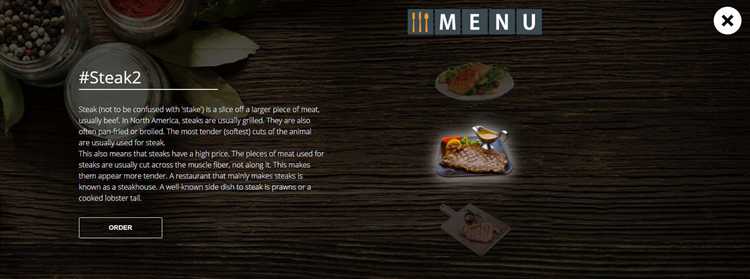
Для подключения кнопок и форм в popup на сайте Tilda нужно использовать блоки формы и соответствующие настройки взаимодействия. Это позволит вам собрать контактные данные пользователей, такие как имя, email или номер телефона.
Первый шаг – добавить форму в popup. Для этого в редакторе Tilda выберите блок, который поддерживает форму, например, блок «Форма» или «Подписка». Затем в настройках блока активируйте опцию отображения формы в всплывающем окне.
Когда форма добавлена, важно настроить поля. В зависимости от того, какие данные вы хотите собирать, добавьте текстовые поля для имени, почты, номера телефона. Используйте стандартные типы данных, чтобы упростить заполнение формы пользователями. Например, для email установите тип поля «email», для телефона – «tel».
После этого подключите кнопку для отправки данных. В Tilda это можно сделать через настройку кнопки в форме. В разделе «Действие кнопки» выберите «Отправить форму» или настройте редирект, если необходимо, например, на страницу с подтверждением.
Для того, чтобы кнопка выглядела как часть popup, проверьте её позиционирование. Кнопка должна быть размещена в нижней части формы, чтобы не блокировать другие элементы формы при её открытии. Используйте минимальный отступ, чтобы кнопка была сразу видна и доступна пользователю.
Не забывайте о настройках обработки данных. В Tilda есть интеграции с различными CRM и почтовыми сервисами для автоматического сбора и отправки данных. Включите интеграцию с вашим сервисом и проверьте корректность отправки данных на тестовом пользователе.
Чтобы улучшить пользовательский опыт, настройте сообщения, которые будут отображаться после отправки формы. Это могут быть подтверждения, уведомления о успешной подписке или ошибки, если поля были заполнены неверно.
При создании формы для сбора данных обязательно укажите политику конфиденциальности и согласие на обработку персональных данных, если это необходимо по законодательству вашей страны.
Как установить анимацию для popup в Tilda
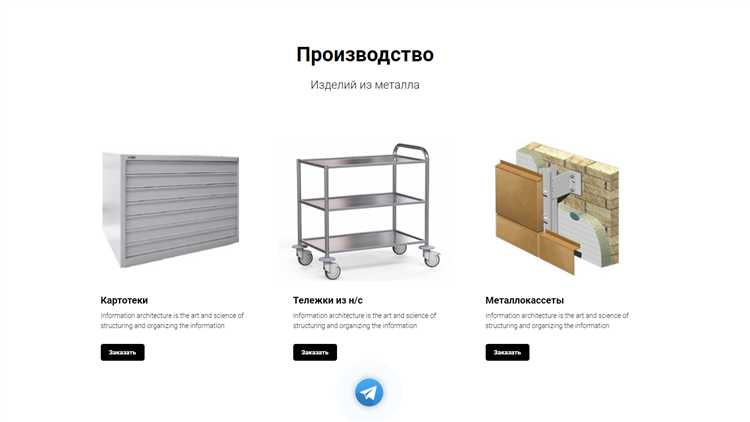
Для добавления анимации в popup на Tilda нужно использовать встроенные возможности платформы и немного кастомных настроек. Tilda поддерживает анимации с помощью CSS и JavaScript, что позволяет гибко управлять поведением popup-окна.
1. Включение анимации через настройки блока. После создания popup в Tilda, перейдите в настройки блока, где расположен ваш popup. В разделе «Анимация» выберите нужную анимацию из предложенных вариантов. Это могут быть такие анимации, как «fade», «slide», «zoom» и другие. Выберите подходящую для вашего дизайна.
2. Кастомизация через CSS. Если стандартных анимаций недостаточно, можно добавить собственные анимации с помощью CSS. Для этого нужно перейти в настройки страницы, выбрать вкладку «Дополнительные настройки» и вставить свой код CSS.
.popup-animation {
animation: fadeIn 0.5s ease-in-out;
}
@keyframes fadeIn {
0% {
opacity: 0;
}
100% {
opacity: 1;
}
}
3. Использование JavaScript для управления анимацией. Для более сложных взаимодействий можно применить JavaScript. Это даст вам полный контроль над тем, как и когда запускать анимацию.
document.querySelector('.popup-trigger').addEventListener('click', function() {
var popup = document.querySelector('.popup');
popup.classList.add('popup-animation');
popup.style.display = 'block';
});
4. Применение анимации к элементам внутри popup. Для элементов внутри окна также можно настроить анимацию. Например, для текста или кнопок можно установить эффект плавного появления или скольжения. Используйте классы CSS для управления этими эффектами.
.popup-content {
animation: slideIn 1s ease-out;
}
@keyframes slideIn {
0% {
transform: translateY(-50px);
opacity: 0;
}
100% {
transform: translateY(0);
opacity: 1;
}
}
Используя эти методы, можно создать динамичные и привлекательные popup-окна с анимациями, которые подойдут для любого дизайна на Tilda.
Как протестировать работу popup перед запуском на сайте

Прежде чем запускать popup на сайте, важно удостовериться, что он работает корректно в разных условиях. Чтобы избежать ошибок после публикации, следуйте этим рекомендациям для тестирования:
1. Проверка отображения popup
Откройте страницу с popup в разных браузерах: Google Chrome, Mozilla Firefox, Safari, и Edge. Некоторые старые версии браузеров могут некорректно отображать всплывающие окна. Убедитесь, что popup появляется в нужный момент и на всех платформах.
2. Тестирование на мобильных устройствах
Проверьте работу popup на мобильных устройствах с различными разрешениями экранов. Он должен адекватно масштабироваться, не выходить за пределы экрана и быть удобным для пользователя.
3. Проверка триггеров popup
Убедитесь, что триггеры popup работают корректно. Например, если окно должно появляться по времени, проверьте задержку, если по нажатию кнопки – убедитесь, что она активирует popup. Протестируйте все возможные сценарии, включая случайное закрытие или многократные попытки активации.
4. Убедитесь в правильности работы закрытия
Popup должен закрываться при нажатии на крестик, а также при клике вне окна, если такая функция предусмотрена. Проверьте работу кнопки закрытия в разных браузерах и на мобильных устройствах.
5. Тестирование на скорости загрузки
Popup не должен замедлять загрузку страницы. Используйте инструменты для анализа скорости, такие как Google PageSpeed Insights или GTmetrix, чтобы убедиться, что его загрузка не ухудшает общую производительность сайта.
6. Проверка совместимости с другими элементами
Проверьте, не конфликтует ли popup с другими скриптами или элементами на странице. Иногда другие JavaScript-библиотеки могут блокировать работу popup, или его элементы могут перекрывать важный контент.
7. Тестирование взаимодействия с пользовательскими действиями
Проследите, как popup ведет себя при взаимодействии с пользователем. Например, он не должен открываться многократно при попытках перезагрузить страницу или перейти по ссылке. Также протестируйте работу формы, если она есть в popup: убедитесь, что данные отправляются корректно и без ошибок.
8. Проверка функционала на разных разрешениях
Убедитесь, что popup работает на всех разрешениях экрана. Используйте инструменты для эмуляции различных размеров экранов, чтобы проверить адаптивность. Popup должен корректно отображаться как на больших экранах, так и на мобильных устройствах.
После того как все тесты пройдены, убедитесь, что popup не мешает восприятию контента и не вызывает раздражения у пользователей. Это гарантирует, что он будет работать эффективно и не снизит качество пользовательского опыта на сайте.
Вопрос-ответ:
Как создать popup в Tilda для сайта?
Для создания popup в Tilda, нужно использовать блоки из библиотеки «Блоки», где есть готовые решения для всплывающих окон. Вы можете выбрать блок с формой подписки, уведомлением или другим контентом. Затем в настройках блока нужно указать триггер, который будет запускать popup. Это может быть клик по кнопке, таймер, или прокрутка страницы до определённого момента. После этого, в настройках popup, можно задать визуальные параметры и контент, который будет отображаться в окне.
Что такое триггеры popup в Tilda и как их настроить?
Триггер popup в Tilda — это событие, которое запускает появление всплывающего окна. Триггер может быть разным: клик по кнопке, время нахождения на странице, прокрутка до определённого места или взаимодействие с элементом страницы. Для настройки триггера нужно выбрать блок popup, затем в его настройках указать, при каком действии он должен появляться. Например, можно установить, чтобы окно открывалось через 10 секунд после загрузки страницы или когда пользователь прокрутит страницу до середины.
Можно ли изменить дизайн popup в Tilda?
Да, в Tilda есть возможность настроить дизайн всплывающих окон. Вы можете изменять шрифты, цвета, изображения и кнопки внутри popup. Для этого нужно зайти в настройки блока, выбрать стиль, а затем отредактировать все элементы через визуальный редактор. Кроме того, можно добавить кастомный CSS-код, чтобы полностью изменить внешний вид popup в соответствии с требованиями дизайна сайта.
Как добавить форму подписки в popup на сайте Tilda?
Для добавления формы подписки в popup в Tilda можно использовать соответствующие блоки, например, блоки с формами из категории «Форма». После выбора блока и его настройки, необходимо добавить поля для ввода (например, email) и подключить сервис для сбора подписок (например, Mailchimp или другой инструмент). В настройках блока popup задайте действие, которое будет вызывать окно с формой подписки — например, через определённое время или при нажатии на кнопку.
Как сделать так, чтобы popup не появлялся слишком часто для пользователя в Tilda?
Для того чтобы popup не мешал пользователю и не появлялся слишком часто, Tilda предлагает возможность установить лимит по времени или количеству показов. Например, вы можете настроить, чтобы popup показывался только один раз в день или при посещении страницы через определённый промежуток времени. Для этого в настройках блока нужно использовать опцию «Показывать один раз», а затем указать период, через который окно может появляться снова. Это помогает избежать раздражающих повторных всплывающих окон.
Как создать popup на сайте в Tilda?
Чтобы создать popup в Tilda, нужно использовать встроенный блок Popup. Для этого откройте страницу в редакторе Tilda, добавьте новый блок и выберите тип блока «Popup». Затем настройте его содержимое: текст, изображения, форму подписки или кнопку. Вы можете настроить действия, которые будут происходить при открытии попапа, например, отображение при заходе на сайт или после прокрутки страницы. Также можно настроить стиль попапа, его анимацию и поведение на мобильных устройствах.
Как настроить отображение pop-up окна только на определённых страницах сайта в Tilda?
Чтобы popup отображался только на определённых страницах, нужно использовать настройки в разделе «Настройки попапа». В Tilda можно указать, на каких страницах или с каких устройств должен открываться pop-up. Например, вы можете настроить отображение окна только на главной странице, на странице продукта или при взаимодействии с конкретным элементом. Для этого зайдите в настройки блока и выберите условия для активации попапа. Также можно добавить условие по времени или по определённому действию пользователя, например, через несколько секунд пребывания на странице.